在安静的环境中工作时,电脑键盘在打字时发出的声音可能会给人带来干扰。无论是为了提高工作效率还是为了保持一个更安静的个人空间,关闭电脑写字时产生的声音都...
2025-04-09 3 电脑
在如今的信息时代,电脑已成为我们工作和生活中不可或缺的工具。正确关机是确保电脑硬件和软件长期稳定运行的基本操作。本文将详细介绍电脑正确关机的方法,帮助用户养成良好的计算机使用习惯,规避因错误关机导致的系统问题和数据丢失。
在展开具体关机步骤之前,我们有必要了解为什么正确关机如此重要。错误的关机方法可能会导致正在进行的数据写入操作被打断,这有可能损坏文件系统,甚至对硬盘造成物理损坏。系统文件和应用程序在非正常关机的情况下可能出现损坏,妨碍电脑正常启动或运行。掌握正确的关机流程,是每个电脑用户都应该做到的。

1.使用“开始”菜单关机
点击屏幕左下角的“开始”按钮。
在展开的菜单中,选择电源图标。
在弹出的选项中选择“关机”。
2.利用快捷键关机
如果希望更快速地执行关机操作,可以使用键盘快捷键:
组合键『Win』+『X』调出管理菜单。
在弹出的菜单中,使用键盘上下键选择“关机或注销”→“关机”。
3.使用任务管理器关机
在某些情况下,可能需要强制结束一些无响应的程序后才可正常关机:
同时按『Ctrl』+『Shift』+『Esc』打开任务管理器。
点击左下角的“电源”图标,选择“关机”。
4.使用命令提示符关机
对于高级用户,可以使用命令提示符来执行关机命令:
在“开始”菜单搜索框中输入『cmd』,打开命令提示符。
输入命令`shutdown/s`并按Enter键执行。

1.使用菜单栏关机
点击屏幕左上角的苹果菜单『?』。
在下拉菜单中选择“关机...”。
如果有未保存的工作,系统会提示保存,确认后即可关机。
2.利用快捷键关机
macOS用户也可以通过快捷键快速关机:
同时按『Command』+『Option』+『Control』+『电源』键,或『Command』+『Option』+『Control』+『MediaEject』键可以直接关机。

问题一:无法正常关机怎么办?
当电脑无法正常关机时,可以尝试以下方法:
强制关闭所有应用程序和进程。
检查是否有外接设备(如U盘、移动硬盘)导致关机延迟。
在Windows系统中,可以使用任务管理器结束所有进程后再尝试关机。
问题二:关机过程中出现蓝屏怎么办?
遇到蓝屏问题,应首先:
记录蓝屏错误代码,上网查找相应的解决方案。
如果频繁蓝屏,考虑进行系统还原或联系专业技术支持。
为了预防错误关机,用户可以采取以下一些措施:
定期保存工作进度,避免数据丢失。
定期清理电脑病毒,维护系统稳定性。
使用电脑自带的更新功能,保持系统和驱动程序的最新状态。
正确关机是保持电脑长期稳定运行的重要步骤。无论是Windows用户还是macOS用户,掌握本文介绍的关机步骤,以及在无法正常关机时的应对策略,将为您的电脑使用带来更少的困扰和更高的效率。只要按照规定的流程操作,就可以有效避免因错误关机带来的风险。同时,良好的电脑维护习惯会进一步保障您的电脑性能和数据安全。
标签: 电脑
版权声明:本文内容由互联网用户自发贡献,该文观点仅代表作者本人。本站仅提供信息存储空间服务,不拥有所有权,不承担相关法律责任。如发现本站有涉嫌抄袭侵权/违法违规的内容, 请发送邮件至 3561739510@qq.com 举报,一经查实,本站将立刻删除。
相关文章

在安静的环境中工作时,电脑键盘在打字时发出的声音可能会给人带来干扰。无论是为了提高工作效率还是为了保持一个更安静的个人空间,关闭电脑写字时产生的声音都...
2025-04-09 3 电脑

在享受音乐或观看电影时,低音炮能带来震撼的低音体验,但有时我们会遇到电脑连接低音炮却无声音的尴尬情况。本文将详细指导您如何检测并解决这一问题,确保您可...
2025-04-09 4 电脑

电脑是我们日常工作与娱乐的重要工具,但偶尔也会遇到一些令人困扰的问题,如电脑图标发生不规则的闪屏现象,这不仅影响用户体验,还可能预示着潜在的硬件或软件...
2025-04-08 12 电脑

我们都遇到过这样的场景,正在享受一段安静的个人时间,电脑屏幕却突然切换到屏保状态,不久后屏幕变得漆黑一片。这不仅令人烦恼,尤其在急需使用电脑时,快速恢...
2025-04-08 13 电脑
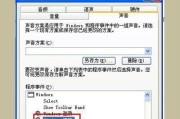
随着信息技术的飞速发展,电脑已成为我们工作和生活中不可或缺的一部分。然而,对于非中文系统默认语言的电脑用户而言,可能常常遇到系统提示语言为英文或其他语...
2025-04-08 15 电脑

电脑游戏是许多人的日常娱乐活动,然而在玩游戏时遇到突发情况,如电脑突然崩溃或直接关机,这会带来哪些影响呢?这个问题值得我们深入探讨,因为不当的处理可能...
2025-04-08 10 电脑